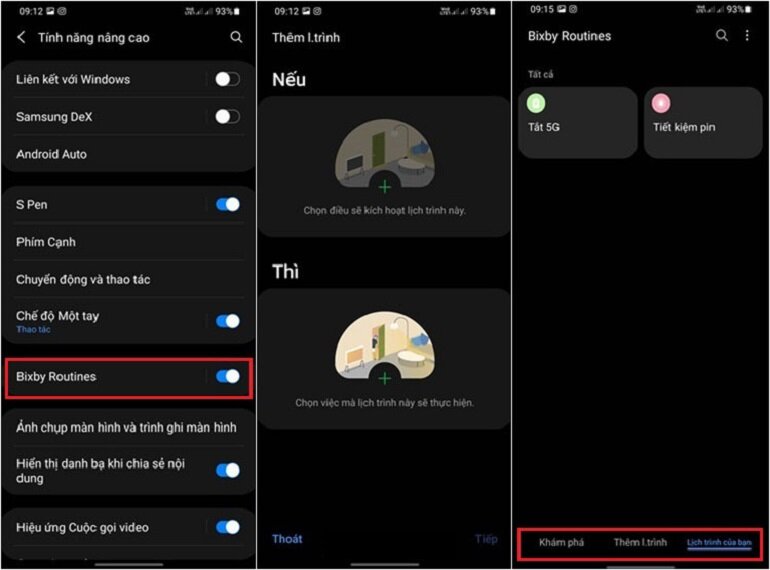Là mẫu điện thoại rút gọn nhất trong dòng Samsung Galaxy S21 series ra mắt đầu năm, mẫu điện thoại Samsung Galaxy S21 bản tiêu chuẩn này cũng sở hữu một viên pin có dung lượng thấp nhất so với 2 người anh em của nó với chỉ 4000mAh. Dù với dung lượng viên pin như vậy, máy có thể cho thời gian sử dụng khá đủ dùng trong một ngày khoảng từ 6-9 tiếng nhưng nếu muốn thời gian trải nghiệm S21 tăng lên, người dùng có thể làm theo một số biện pháp dưới đây
1. Sử dụng tính năng điều chỉnh màn hình
Màn hình là phần sẽ chiếm nhiều năng lượng pin của máy khi hoạt động. Điện thoại Samsung Galaxy S21 sở hữu kích thước màn hình 6.2 inches và có tốc độ quét màn hình đến 120Hz nên sẽ làm điện thoại nhanh hao pin khi sử dụng. Do đó để cải thiện thời gian sử dụng, người dùng nên thực hiện các điều chỉnh về độ phân giải màn hình và tốc độ quét màn hình.
Ở trên điện thoại S21, Samsung có trang bị tính năng tương thích màn hình với khả năng tự điều chỉnh tốc độ làm mới trong khoảng 48Hz đến 120Hz tùy vào nội dung hiển thị. Bạn có thể lựa chọn sử dụng tần số 120Hz để có trải nghiệm màn hình tốt nhất nhưng nếu bạn muốn thời lượng pin được dài hơn thì hãy chuyển từ chế độ màn hình Tương thích sang chế độ Chuẩn.
Cách thức khá đơn giản, bạn vào phần Cài đặt > Màn hình > Độ mượt của chuyển động và chọn tùy chọn chế độ Chuẩn.
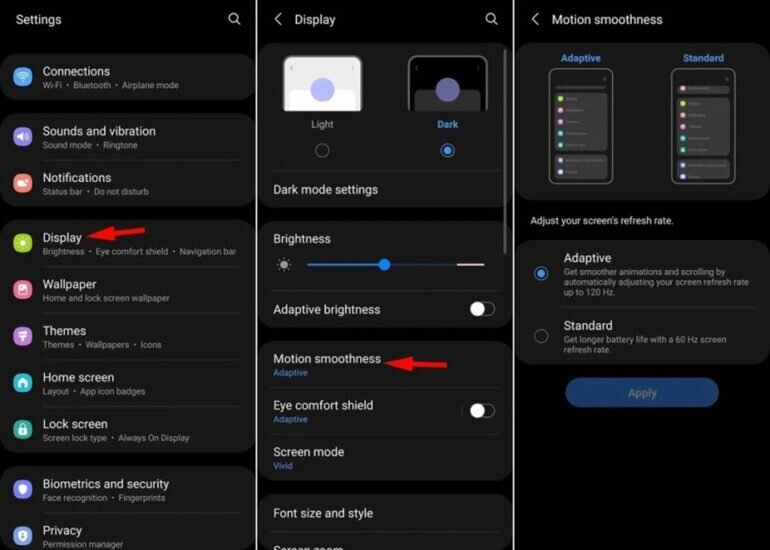
2. Chuyển Samsung Galaxy S21 sàn chế độ tối
Một phương pháp rất đơn giản và hữu dụng để tiết kiệm pin là chuyển điện thoại sang chế độ tối. Theo một số thử nghiệm của Google cho thấy nền màn hình màu đen sẽ sử dụng ít năng lượng đáng kể hơn so với nền trắng khoảng 63%.
3. Bật chế độ tiết kiệm pin trên Samsung Galaxy S21
Đương nhiên chế độ tiết kiệm pin là một giải pháp không thể thiếu để cải thiện thời gian sử dụng, đặc biệt là những lúc chiếc Samsung Galaxy S21 của bạn đang ở trong tình trạng pin rất thấp.

4. Tắt 5G khi không sử dụng và ở những nơi sóng yếu
Samsung Galaxy S21 là một chiếc điện thoại có trang bị kết nối 5G hàng đầu với tốc độ kết nối nhanh chóng. Tuy nhiên theo đó thì việc kết nối 5G cũng có tác động không nhỏ đến thời lượng sử dụng trên S21 của bạn.
Vì vậy bạn nên hạn chế sử dụng 5G khi không cần thiết, và bạn cũng không nên sử dụng 5G ở những khu vực sóng không ổn định để tránh việc máy phải liên tục chuyển từ chế độ kết nối 5G sang LTE và ngược lại.
5. Giới hạn sử dụng dưới nền trên Samsung Galaxy S21
Tính năng giới hạn sử dụng dưới nền này vô cùng hữu ích giúp thiết bị tự động theo dõi thói quen sử dụng các ứng dụng của người dùng để phân loại các ứng dụng không sử dụng vào chế độ nghỉ hoặc nghỉ sâu. Với tính năng này, bạn sẽ không cần làm nhiều thao tác như xóa ứng dụng, nó sẽ tự động làm cho bạn, góp phần tiết kiệm pin cho máy rất nhiều.
Bật tính năng này trên Samsung Galaxy S21 bằng cách vào phần Cài đặt -> Chăm sóc pin và thiết bị -> Pin -> Giới hạn sử dụng dưới nền. Sau đó bạn có thể chọn một trong ba mục và ấn vào dấu cộng (+) để có thể thêm ứng dụng theo cách thủ công.
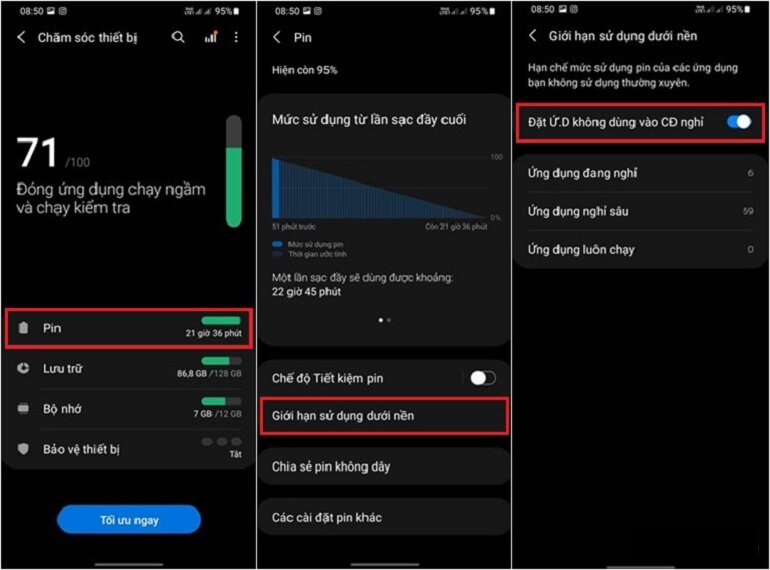
6. Tắt xử lý nâng cao trên Samsung Galaxy S21
Tính năng xử lý nâng cao mới được giới thiệu trên nền tảng Android 11 / One UI 3. Tính năng giúp cải thiện hiệu suất của mọi các ứng dụng trên máy, ngoại trừ trò chơi nhưng nó sẽ tiêu tốn khá nhiều năng lượng của máy.
7. Sử dụng Bixby Routines cho Samsung Galaxy S21
Bixby Routines là tính năng thú vị cho người dùng Galaxy nói chung và Galaxy S21 nói riêng. Nó được sử dụng để tạo các quy trình tự động hóa cho điện thoại của bạn từ đó giúp giúp bạn cải thiện thời lượng pin bằng cách tạo lịch trình.
Ví dụ, người dùng có thể lên lịch trình chuyển sang chế độ Tối cho máy vào những khung thời gian nhất định, hay là tắt kết nối 5G, giảm tần số làm tươi màn hình khi pin còn lại bao nhiêu phần trăm…
Truy cập Bixby Routines bằng cách vào Cài đặt > Tính năng nâng cao > Bixby Routines, rồi ấn vào Thêm lịch trình ở thanh tùy chọn góc dưới màn hình và tạo lịch trình mới hoặc xem danh sách những lịch trình đã được tạo trong phần Lịch trình của bạn.